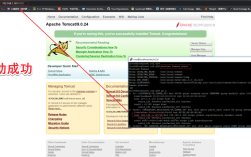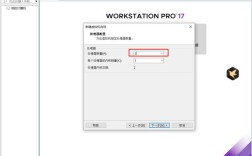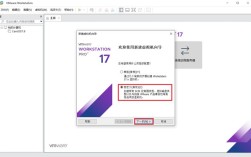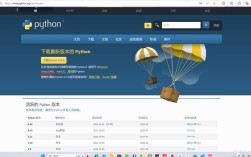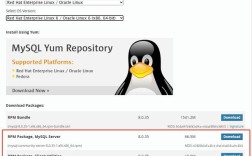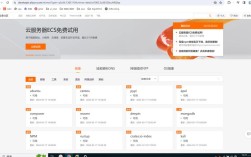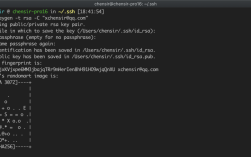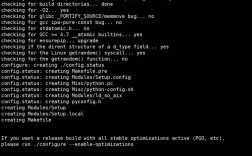在CentOS系统中升级MySQL版本是一个常见的管理任务,旨在获取新的功能或修复已知的bug,本文将详细介绍如何在CentOS上升级MySQL的步骤,包括准备工作、更新过程、检查更新结果等,并提供具体的示例和表格来帮助理解整个过程。
一、准备工作
在开始更新MySQL之前,需要确保系统的稳定性和数据的安全性,准备工作包括以下几个步骤:
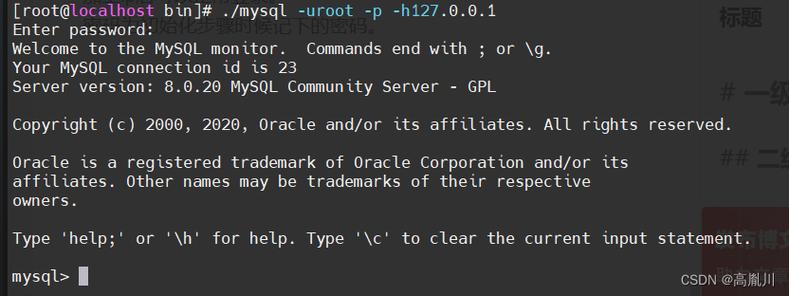
1、备份现有数据:在更新MySQL之前,强烈建议备份现有的数据库数据,这可以通过mysqldump命令来完成。
mysqldump u root p alldatabases > all_databases_backup.sql
2、检查当前版本:确认当前安装的MySQL版本,以便确认更新后的版本。
mysql V
3、确保系统更新:更新CentOS系统可以确保在安装新版本时不会遇到依赖问题。
sudo yum update
二、更新MySQL版本
我们将通过YUM来更新MySQL,具体步骤如下:
1. 移除旧版本
如果您需要彻底更新MySQL版本,可以选择先卸载旧版本:
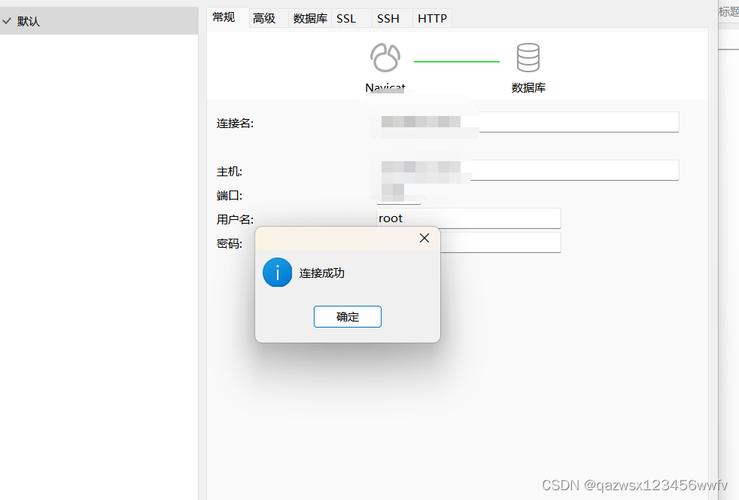
sudo yum remove mysql mysqlserver
注意:上述命令将删除MySQL,但是您的数据库数据仍然保留在指定的数据目录中,默认情况下是/var/lib/mysql/。
2. 添加MySQL官方YUM仓库
为了获取最新版本的MySQL,您需要添加MySQL的官方YUM仓库:
sudo rpm Uvh https://repo.mysql.com//mysql80communityreleaseel73.noarch.rpm
3. 安装新版本的MySQL
在添加了YUM仓库后,您可以安装新版本的MySQL:
sudo yum install mysqlcommunityserver
4. 启动MySQL服务
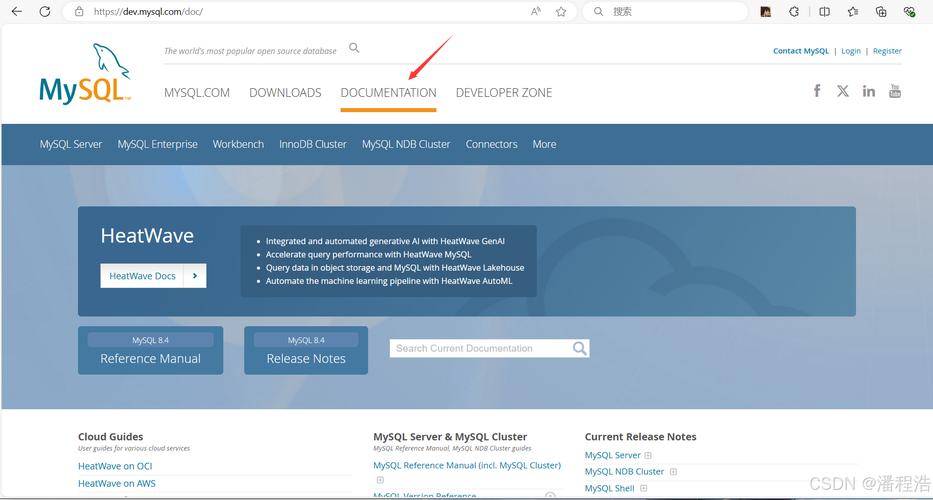
安装完成后,需要启动MySQL服务:
sudo systemctl start mysqld
5. 检查服务状态
确保MySQL服务已成功启动:
sudo systemctl status mysqld
6. 检查更新结果
在安装完成后,您需要确认MySQL已经成功更新到您所期望的版本:
mysql V
如果输出显示的是您所期望的版本号,那么您的更新已经成功。
三、状态图与流程图
为了更好地理解整个更新过程,以下是状态图和流程图的描述:
状态图
[*] > 备份数据 备份数据 > 检查当前版本 检查当前版本 > 确保系统更新 确保系统更新 > 移除旧版本 移除旧版本 > 添加YUM仓库 添加YUM仓库 > 安装新版本 安装新版本 > 启动MySQL服务 启动MySQL服务 > 检查服务状态 检查服务状态 > 检查更新结果 检查更新结果 > [*]
流程图
A[备份数据库] > B[检查当前版本] B > C[更新系统] C > D[移除旧版本] D > E[添加MySQL YUM仓库] E > F[安装新版本] F > G[启动MySQL服务] G > H[检查服务状态] H > I[检查更新结果]
四、常见问题解答(FAQs)
Q1: 如何备份MySQL数据库?
A1: 可以使用mysqldump命令来备份MySQL数据库,以下是备份所有数据库的示例:
mysqldump u root p alldatabases > all_databases_backup.sql
这个命令会将所有数据库导出到一个名为all_databases_backup.sql的文件中,请确保在执行此命令前已经登录到MySQL服务器,并具有足够的权限。
Q2: 如果遇到错误怎么办?
A2: 如果在使用mysqldump或其他命令时遇到错误,可以尝试以下步骤进行排查:
1、检查错误日志:查看MySQL的错误日志文件(通常位于/var/log/mysqld.log),以获取更多关于错误的信息。
2、检查权限:确保您使用的MySQL用户具有足够的权限来执行备份操作。
3、检查磁盘空间:确保有足够的磁盘空间来存储备份文件。
4、查阅文档:如果错误信息不明确,可以查阅MySQL官方文档或相关社区论坛寻求帮助。